خوش آموز درخت تو گر بار دانش بگیرد، به زیر آوری چرخ نیلوفری را
نحوه سوئیچ کردن بین اسپیکر و هدفون در ویندوز

اگر کامپیوتر شما دارای بیش از یک دستگاه خروجی صدا است، حالا شاید بخواهید بین هدفون و اسپیکرتان سوئیچ کنید.

در این مقاله کوتاه به شما نشان خواهیم داد که چگونه بین دستگاه های خروجی صدا در کامپیوتر ویندوزی تان سوئیچ کنید. پس با ما همراه باشید.
چگونه می توان دستگاه پیش فرض خروجی صدا را با استفاده از برنامه Settings تغییر داد؟
برای تغییر دستگاه خروجی صدای پیش فرض با استفاده از برنامه Settings، ابتدا باید به Settings وارد شوید.
از پنل سمت چپ System را انتخاب کرده و از قسمت مقابل گزینه Sound را کلیک کنید.
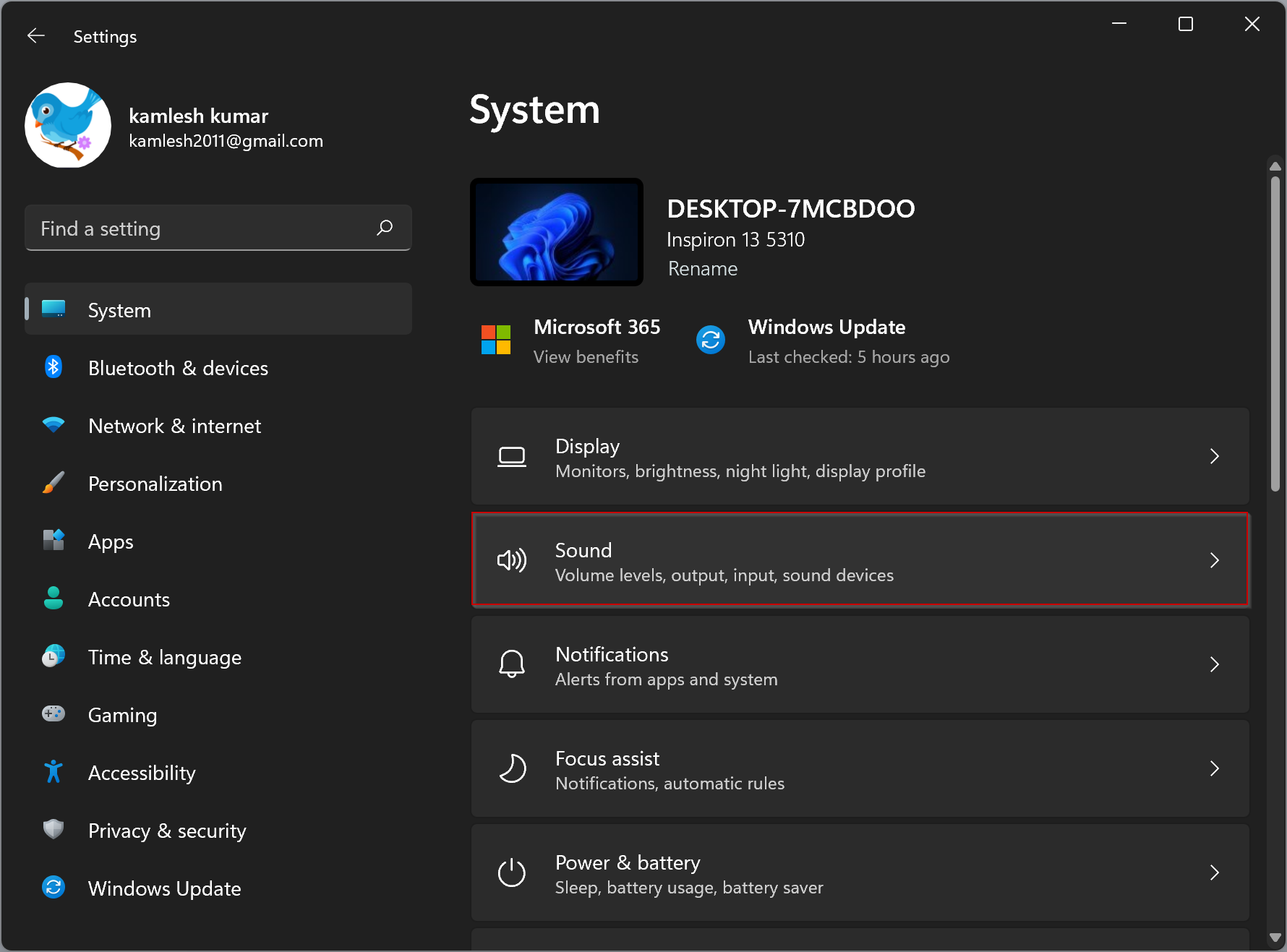
در زیر قسمت Output تمام دستگاه های صوتی متصل نمایش داده می شود.
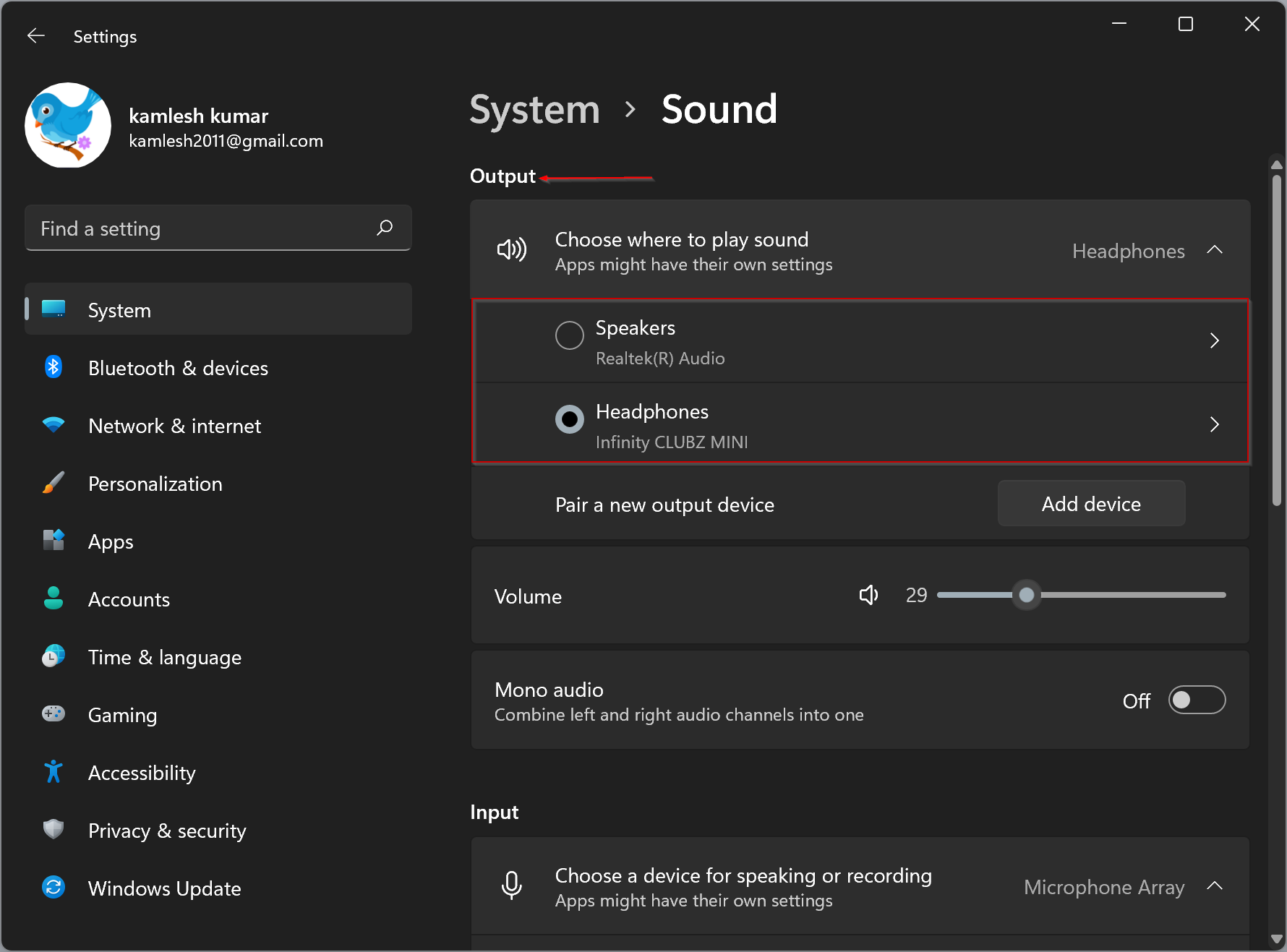
از بین دستگاه هایی که نمایش داده شده، هر کدام را که می خواهید، دستگاه صوتی خروجی فعال باشد را انتخاب کنید. این تغییرات به صورت خودکار ذخیره می شود.
چگونه می توان دستگاه خروجی صدای پیش فرض را از Quick Settings تغییر داد؟
کلیدهای Windows + A را همزمان بفشارید تا Quick Settings باز شود.
از کنار اسلاید مربوط به volume، علامت فلش را کلیک کنید.
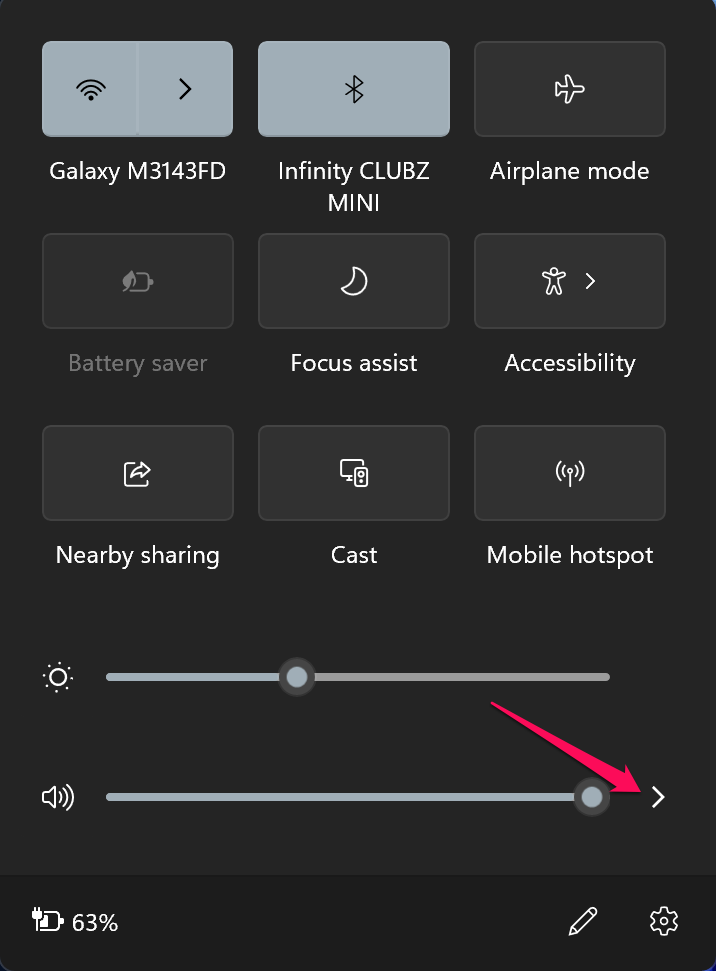
سپس، تمام دستگاه های خروجی صوتی متصل ظاهر می شوند. برای انتخاب و استفاده روی هر کدام که می خواهید، کلیک کنید.
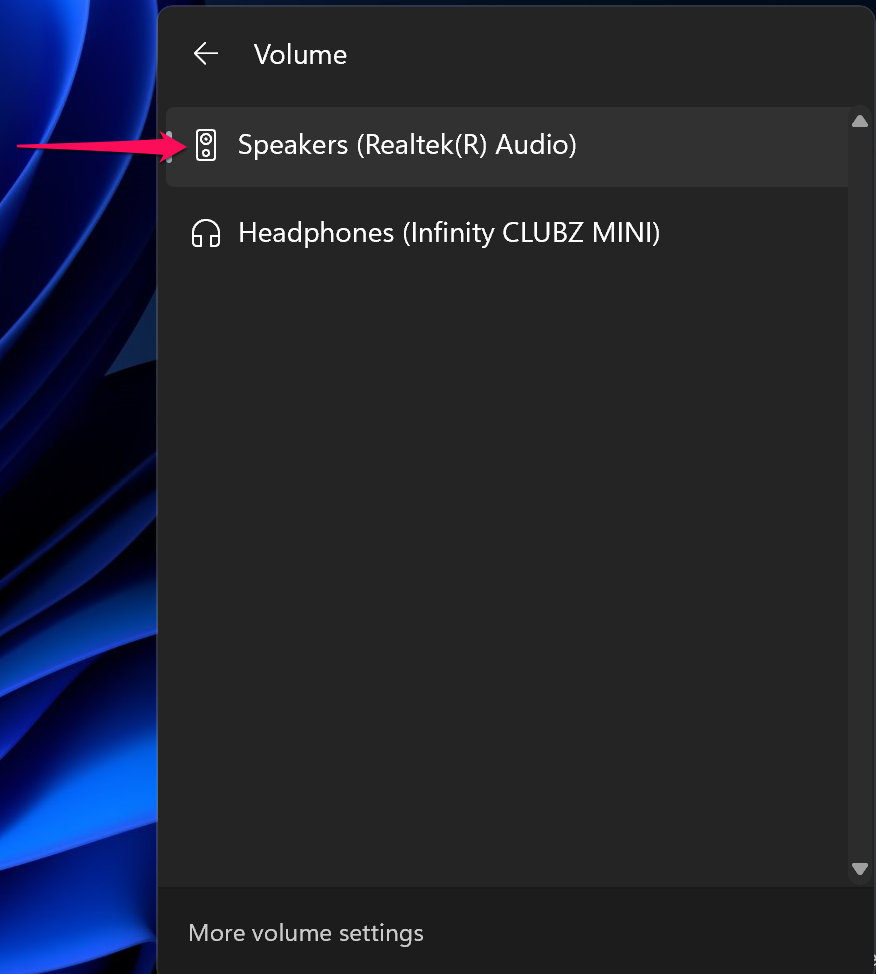
چگونه می توان دستگاه خروجی صوتی پیش فرض را از اپلت Sounds انتخاب کرد؟
برای این منظور Run را باز کنید. سپس دستور mmsys.cpl را وارد و Enter کنید. بدین ترتیب فرم Sounds باز می شود.
سپس به تب Playback بروید. در اینجا، همه دستگاه های پخش صدا موجود را مشاهده خواهید کرد. دستگاه خروجی مورد نظر را در لیست انتخاب کرده و از پایین دکمه Set Default را کلیک کنید. بدین ترتیب بین دستگاه خروجی صدا در سیستم سوئیچ کرده اید.
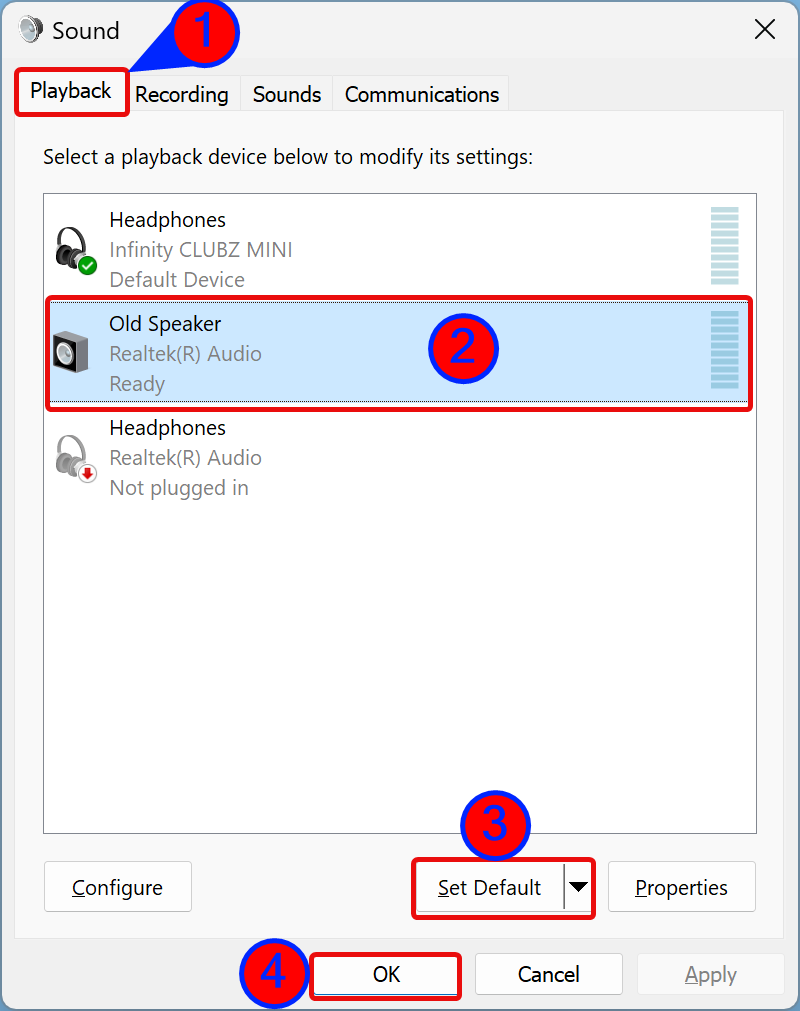
در آخر هم فرم را OK کنید تا تغییرات در سیستم ذخیره شوند.

در این مقاله کوتاه به شما نشان خواهیم داد که چگونه بین دستگاه های خروجی صدا در کامپیوتر ویندوزی تان سوئیچ کنید. پس با ما همراه باشید.
چگونه می توان دستگاه پیش فرض خروجی صدا را با استفاده از برنامه Settings تغییر داد؟
برای تغییر دستگاه خروجی صدای پیش فرض با استفاده از برنامه Settings، ابتدا باید به Settings وارد شوید.
از پنل سمت چپ System را انتخاب کرده و از قسمت مقابل گزینه Sound را کلیک کنید.
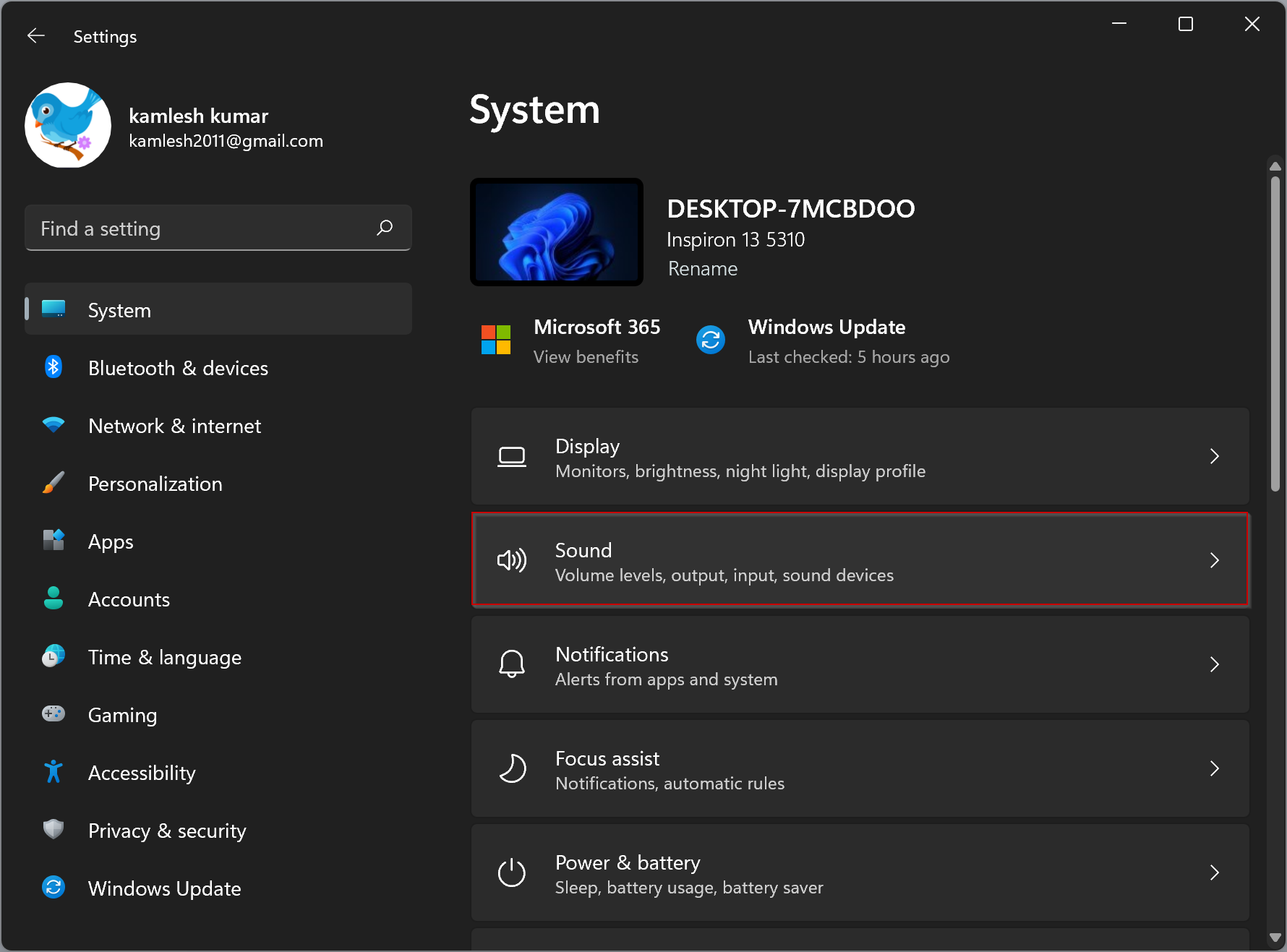
در زیر قسمت Output تمام دستگاه های صوتی متصل نمایش داده می شود.
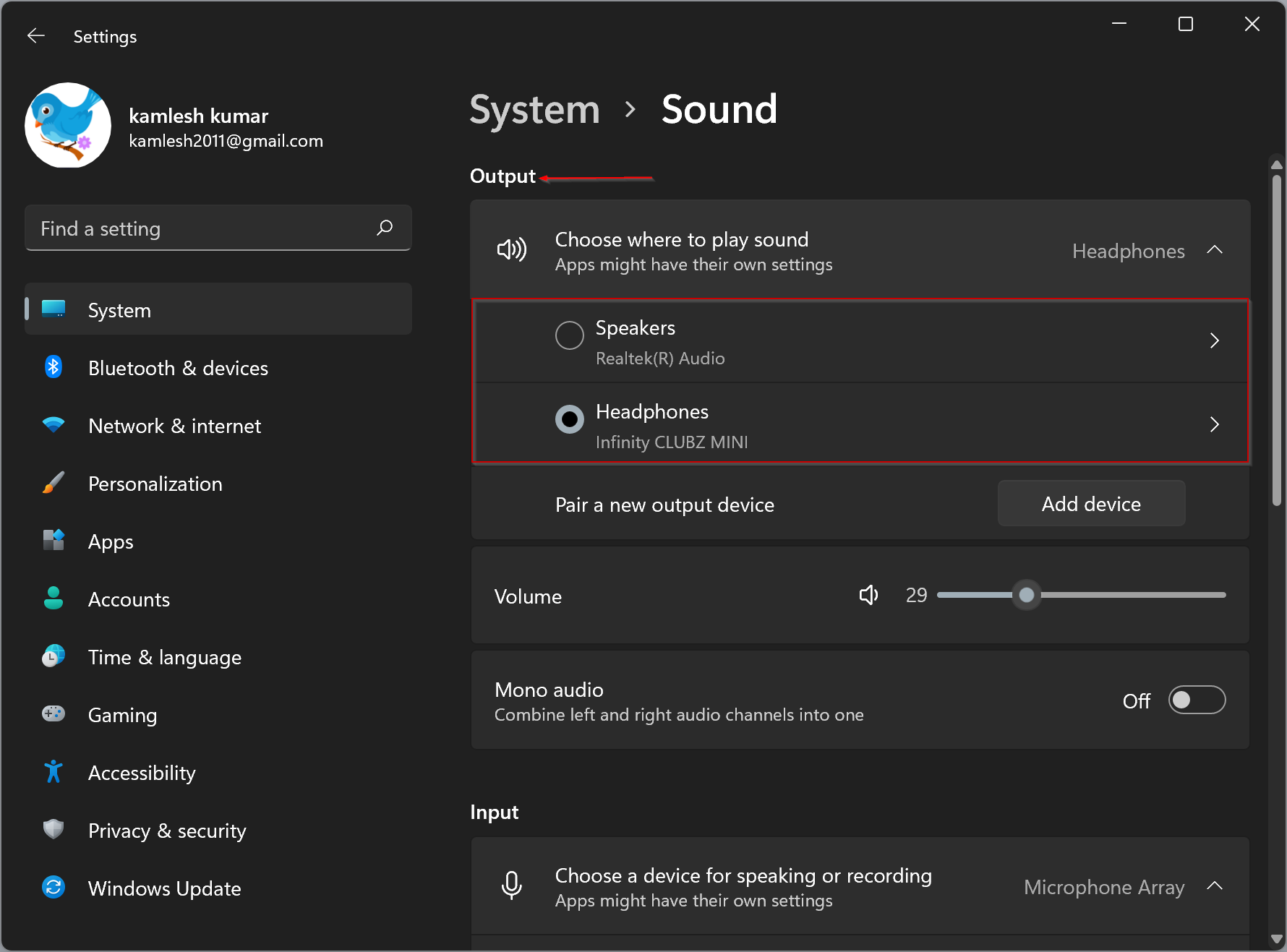
از بین دستگاه هایی که نمایش داده شده، هر کدام را که می خواهید، دستگاه صوتی خروجی فعال باشد را انتخاب کنید. این تغییرات به صورت خودکار ذخیره می شود.
چگونه می توان دستگاه خروجی صدای پیش فرض را از Quick Settings تغییر داد؟
کلیدهای Windows + A را همزمان بفشارید تا Quick Settings باز شود.
از کنار اسلاید مربوط به volume، علامت فلش را کلیک کنید.
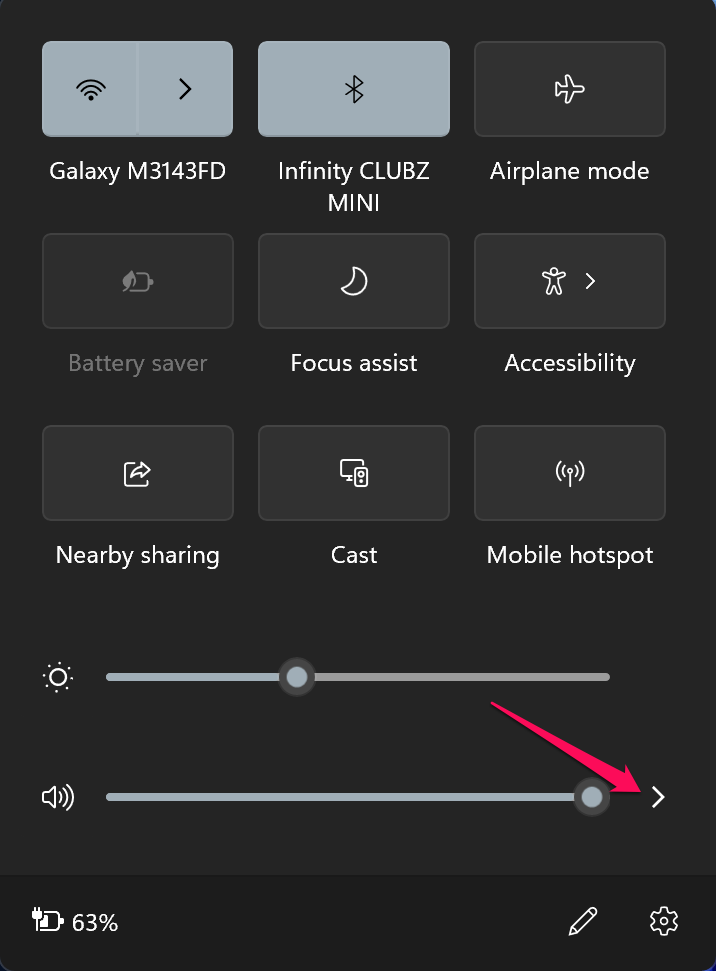
سپس، تمام دستگاه های خروجی صوتی متصل ظاهر می شوند. برای انتخاب و استفاده روی هر کدام که می خواهید، کلیک کنید.
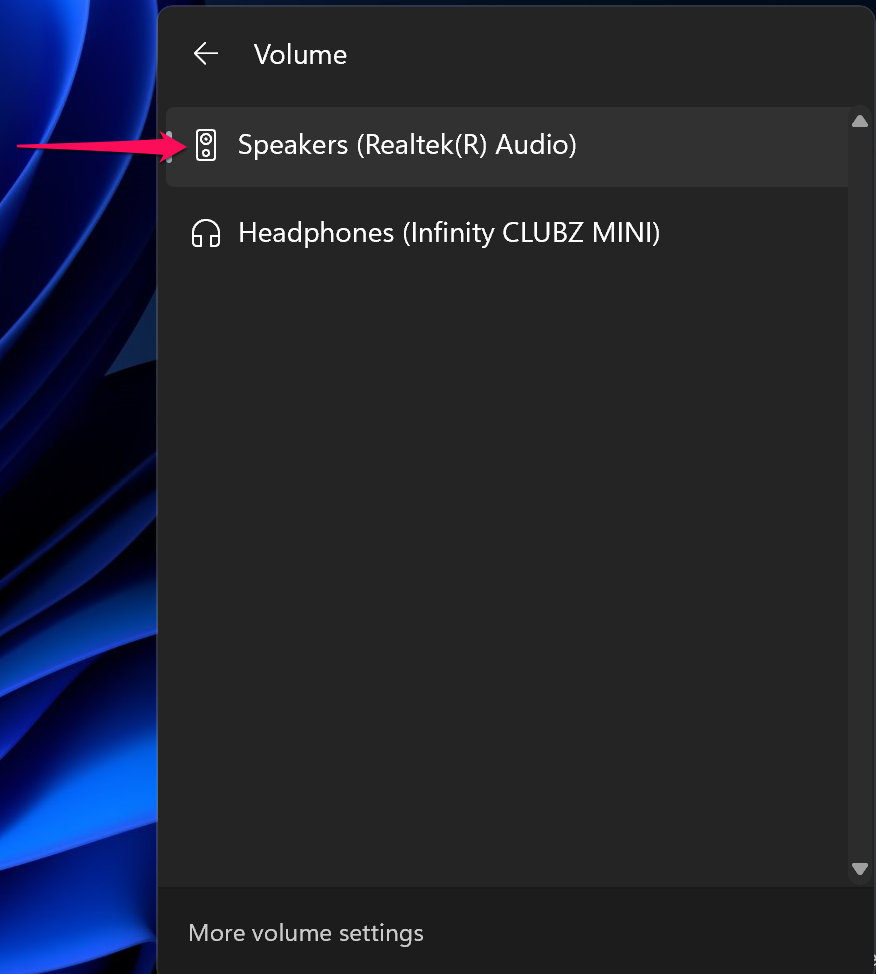
چگونه می توان دستگاه خروجی صوتی پیش فرض را از اپلت Sounds انتخاب کرد؟
برای این منظور Run را باز کنید. سپس دستور mmsys.cpl را وارد و Enter کنید. بدین ترتیب فرم Sounds باز می شود.
سپس به تب Playback بروید. در اینجا، همه دستگاه های پخش صدا موجود را مشاهده خواهید کرد. دستگاه خروجی مورد نظر را در لیست انتخاب کرده و از پایین دکمه Set Default را کلیک کنید. بدین ترتیب بین دستگاه خروجی صدا در سیستم سوئیچ کرده اید.
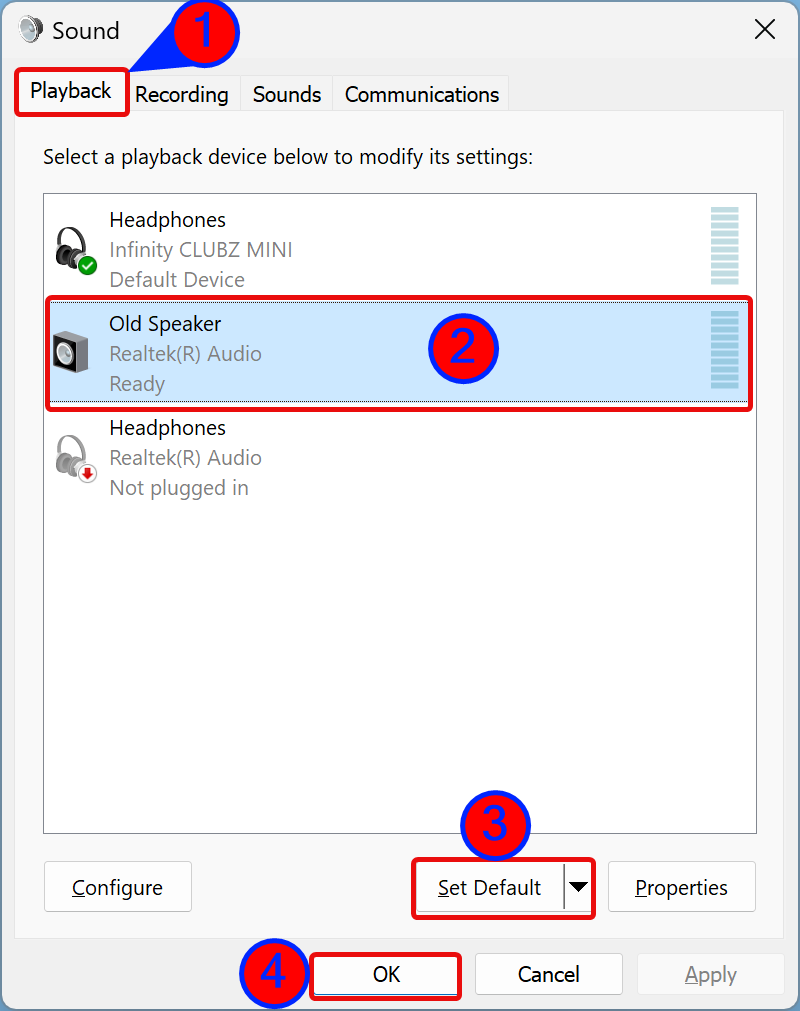
در آخر هم فرم را OK کنید تا تغییرات در سیستم ذخیره شوند.





نمایش دیدگاه ها (0 دیدگاه)
دیدگاه خود را ثبت کنید: